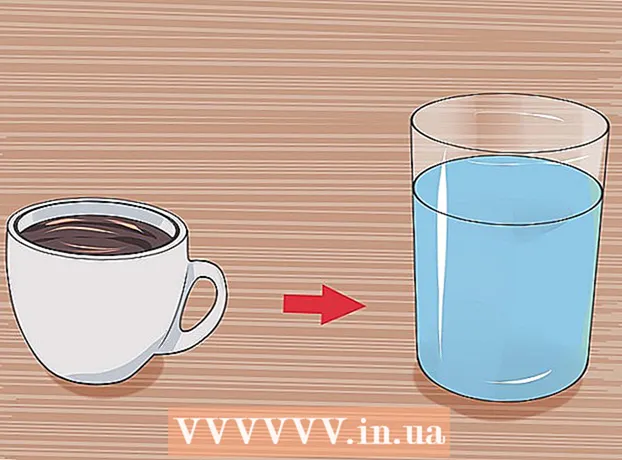Autorius:
Judy Howell
Kūrybos Data:
26 Liepos Mėn 2021
Atnaujinimo Data:
1 Liepos Mėn 2024
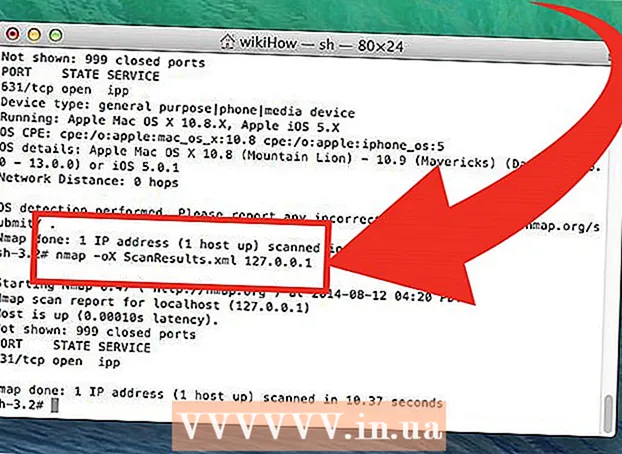
Turinys
Ar jums rūpi jūsų ar kažkieno tinklo saugumas? Maršrutizatoriaus apsauga nuo nepageidaujamų įsibrovėlių yra vienas iš saugaus tinklo pamatų. Vienas pagrindinių šios užduoties įrankių yra „Nmap“ arba „Network Mapper“. Ši programa nuskaito taikinį ir praneša, kurie uostai yra atidaryti, o kurie uždaryti. Saugos specialistai naudoja šią programą tinklo saugumui patikrinti.
Žengti
1 metodas iš 2: Su „Zenmap“
 Atsisiųskite „Nmap“ diegimo programą. Tai galite nemokamai atsisiųsti iš kūrėjo svetainės. Labai rekomenduojama atsisiųsti ją tiesiogiai iš kūrėjo, kad išvengtumėte virusų ar padirbtų failų. „Nmap“ diegimo pakete yra „Zenmap“, grafinė „Nmap“ sąsaja, leidžianti naujokams lengviau atlikti nuskaitymus, nemokant komandų.
Atsisiųskite „Nmap“ diegimo programą. Tai galite nemokamai atsisiųsti iš kūrėjo svetainės. Labai rekomenduojama atsisiųsti ją tiesiogiai iš kūrėjo, kad išvengtumėte virusų ar padirbtų failų. „Nmap“ diegimo pakete yra „Zenmap“, grafinė „Nmap“ sąsaja, leidžianti naujokams lengviau atlikti nuskaitymus, nemokant komandų. - „Zenmap“ programą galima naudoti „Windows“, „Linux“ ir „Mac OS X“. „Nmap“ svetainėje galite rasti visų operacinių sistemų diegimo failus.
 Įdiekite „Nmap“. Kai atsisiuntimas bus baigtas, paleiskite diegimo programą. Jums bus paklausta, kuriuos komponentus norite įdiegti. Norėdami pasinaudoti visais „Nmap“ privalumais, turite juos visus pažymėti. „Nmap“ neįdiegs jokios reklaminės ar šnipinėjimo programos.
Įdiekite „Nmap“. Kai atsisiuntimas bus baigtas, paleiskite diegimo programą. Jums bus paklausta, kuriuos komponentus norite įdiegti. Norėdami pasinaudoti visais „Nmap“ privalumais, turite juos visus pažymėti. „Nmap“ neįdiegs jokios reklaminės ar šnipinėjimo programos.  Paleiskite „Nmap“ GUI programą „Zenmap“. Jei diegdami palikote numatytuosius nustatymus, darbalaukyje turėtumėte pamatyti jų piktogramą. Jei ne, patikrinkite meniu Pradėti. Atidarius „Zenmap“ bus paleista programa.
Paleiskite „Nmap“ GUI programą „Zenmap“. Jei diegdami palikote numatytuosius nustatymus, darbalaukyje turėtumėte pamatyti jų piktogramą. Jei ne, patikrinkite meniu Pradėti. Atidarius „Zenmap“ bus paleista programa.  Įveskite nuskaitymo tikslą. „Zenmap“ programa leidžia nuskaityti gana paprastą procesą. Pirmas nuskaitymo žingsnis yra pasirinkti tikslinę auditoriją. Galite įvesti domeną (pavyzdys.com), IP adresą (127.0.0.1), tinklo adresą (192.168.1.0/24) arba jų derinį.
Įveskite nuskaitymo tikslą. „Zenmap“ programa leidžia nuskaityti gana paprastą procesą. Pirmas nuskaitymo žingsnis yra pasirinkti tikslinę auditoriją. Galite įvesti domeną (pavyzdys.com), IP adresą (127.0.0.1), tinklo adresą (192.168.1.0/24) arba jų derinį. - Priklausomai nuo nuskaitymo intensyvumo ir tikslo, „Nmap“ nuskaitymas gali prieštarauti jūsų interneto paslaugų teikėjo sąlygoms ir gali pasirodyti įtartinas. Visada patikrinkite savo šalies įstatymus ir savo interneto paslaugų teikėjo sutartį prieš atlikdami „Nmap“ nuskaitymą dėl kitų, nei jūsų tinkle, taikinių.
 Pasirinkite savo profilį. Profiliai yra iš anksto nustatytos modifikatorių grupės, kurios keičia tai, kas nuskaitoma. Profiliai leidžia greitai pasirinkti skirtingus nuskaitymo tipus, nereikia įvesti parametrų komandinėje eilutėje. Pasirinkite geriausiai jūsų poreikius atitinkantį profilį:
Pasirinkite savo profilį. Profiliai yra iš anksto nustatytos modifikatorių grupės, kurios keičia tai, kas nuskaitoma. Profiliai leidžia greitai pasirinkti skirtingus nuskaitymo tipus, nereikia įvesti parametrų komandinėje eilutėje. Pasirinkite geriausiai jūsų poreikius atitinkantį profilį: - Intensyvus nuskaitymas - Platus nuskaitymas. Apima OS aptikimą, versijos aptikimą, scenarijaus nuskaitymą, sekimo kelią ir agresyvų nuskaitymo laiką. Tai laikoma „įkyriu nuskaitymu“.
- Ping nuskaitymas - Šis nuskaitymas nustato, ar taikiniai yra prisijungę be nuskaitymo prievadų.
- Greitas nuskaitymas - Tai yra greitesnis nei įprastas nuskaitymas dėl agresyvaus laiko ir dėl to, kad nuskaitomi tik pasirinkti uostai.
- Reguliarus nuskaitymas - Tai yra standartinis Nmap nuskaitymas be jokių parametrų. Tai grąžins ping ir rodys atvirus prievadus iš taikinio.
 Norėdami pradėti nuskaityti, spustelėkite nuskaityti. Aktyvūs nuskaitymo rezultatai rodomi „Nmap“ skirtuke Išvestis. Nuskaitymo trukmė priklauso nuo pasirinkto nuskaitymo profilio, fizinio atstumo iki taikinio ir taikinio tinklo konfigūracijos.
Norėdami pradėti nuskaityti, spustelėkite nuskaityti. Aktyvūs nuskaitymo rezultatai rodomi „Nmap“ skirtuke Išvestis. Nuskaitymo trukmė priklauso nuo pasirinkto nuskaitymo profilio, fizinio atstumo iki taikinio ir taikinio tinklo konfigūracijos.  Perskaitykite savo rezultatus. Kai nuskaitymas bus baigtas, „Nmap Output“ skirtuko apačioje pamatysite pranešimą „Nmap done“. Dabar rezultatus galite peržiūrėti priklausomai nuo atlikto nuskaitymo tipo. Visi rezultatai rodomi pagrindiniame „Nmap“ išvesties skirtuke, tačiau galite naudoti kitus skirtukus, jei norite gauti daugiau informacijos apie konkrečius duomenis.
Perskaitykite savo rezultatus. Kai nuskaitymas bus baigtas, „Nmap Output“ skirtuko apačioje pamatysite pranešimą „Nmap done“. Dabar rezultatus galite peržiūrėti priklausomai nuo atlikto nuskaitymo tipo. Visi rezultatai rodomi pagrindiniame „Nmap“ išvesties skirtuke, tačiau galite naudoti kitus skirtukus, jei norite gauti daugiau informacijos apie konkrečius duomenis. - Uostai / šeimininkai - Šiame skirtuke rodomi jūsų uosto nuskaitymo rezultatai, įskaitant tų uostų paslaugas.

- Topologija - Tai rodo jūsų atlikto nuskaitymo maršrutą. Čia galite pamatyti, kiek apynių perduoda jūsų duomenys, kad pasiektumėte tikslą.

- Išsami priimančiosios informacija - Čia pateikiama jūsų tikslo apžvalga, gauta atliekant nuskaitymus, pvz., Prievadų skaičių, IP adresus, pagrindinio kompiuterio pavadinimus, operacines sistemas ir kt.

- Nuskaito - Šis skirtukas išsaugo jūsų anksčiau atliktų nuskaitymų darbus. Tai leidžia greitai nuskaityti iš naujo naudojant tam tikrą parametrų rinkinį.

- Uostai / šeimininkai - Šiame skirtuke rodomi jūsų uosto nuskaitymo rezultatai, įskaitant tų uostų paslaugas.
2 metodas iš 2: naudojant komandinę eilutę
- Įdiekite „Nmap“. Prieš naudodami „Nmap“, turite įdiegti programinę įrangą, kad galėtumėte ją paleisti iš operacinės sistemos komandinės eilutės. „Nmap“ yra nedidelis ir jį nemokamai gali gauti kūrėjas. Vykdykite toliau nurodytas operacinės sistemos instrukcijas:
- „Linux“ - Atsisiųskite ir įdiekite „Nmap“ iš savo saugyklos. „Nmap“ yra daugelyje „Linux“ saugyklų. Vykdykite toliau pateiktą komandą, priklausomai nuo jūsų platinimo:

- Raudona kepurė, Fedora, SUSE
rpm -vhU http://nmap.org/dist/nmap-6.40-1.i386.rpm (32 bitų) ARBA
rpm -vhU http://nmap.org/dist/nmap-6.40-1.x86_64.rpm (64 bitų) - „Debian“, „Ubuntu“
sudo apt-get install nmap
- Raudona kepurė, Fedora, SUSE
- „Windows“ - Atsisiųskite diegimo programą iš „Nmap“. Tai galite nemokamai atsisiųsti iš kūrėjo svetainės. Primygtinai rekomenduojama atsisiųsti tiesiogiai iš kūrėjo, kad išvengtumėte galimų virusų ar padirbtų failų. Diegimo programa leidžia greitai įdiegti „Nmap“ komandinės eilutės įrankius, neišskleidžiant jų į teisingą aplanką.

- Jei nenorite „Zenmap“ grafinės vartotojo sąsajos, ją galite panaikinti diegdami.
- „Mac OS X“ - Atsisiųskite disko atvaizdo failą „Nmap“. Tai galima nemokamai atsisiųsti iš kūrėjo svetainės. Primygtinai rekomenduojama atsisiųsti tiesiogiai iš kūrėjo, kad išvengtumėte galimų virusų ar padirbtų failų. Norėdami įdiegti „Nmap“ savo sistemoje, naudokite pridėtą diegimo programą. „Nmap“ reikalinga 10.6 ar naujesnė OS X versija.

- „Linux“ - Atsisiųskite ir įdiekite „Nmap“ iš savo saugyklos. „Nmap“ yra daugelyje „Linux“ saugyklų. Vykdykite toliau pateiktą komandą, priklausomai nuo jūsų platinimo:
- Atidarykite komandinę eilutę. „Nmap“ komandas paleidžiate iš komandinės eilutės, o rezultatai rodomi po komanda. Norėdami pakeisti nuskaitymą, galite naudoti kintamuosius. Galite paleisti nuskaitymą iš bet kurio komandinės eilutės katalogo.
- „Linux“ - Atidarykite terminalą, jei naudojate GUI savo „Linux“ platinimui. Pagal paskirstymą terminalo vieta skiriasi.

- „Windows“ - Tai galima pasiekti paspaudus „Windows“ klavišą + R ir vykdymo lauke įvedus „cmd“. „Windows 8“ paspauskite „Windows“ klavišą + X ir meniu pasirinkite komandų eilutę. Galite paleisti „Nmap“ nuskaitymą iš kito aplanko.

- „Mac OS X“ - Aplanko „Applications“ aplanke „Utility“ atidarykite „Terminal“ programą.

- „Linux“ - Atidarykite terminalą, jei naudojate GUI savo „Linux“ platinimui. Pagal paskirstymą terminalo vieta skiriasi.
 Nuskaitykite savo tikslinės auditorijos vartus. Norėdami atlikti standartinį nuskaitymą, įveskite nmap target>. Tai atliks taikinį ir nuskaitys uostus. Tai nuskaitymas, kurį galima lengvai aptikti. Rezultatai rodomi ekrane. Jei norite pamatyti visus rezultatus, gali tekti dar kartą slinkti aukštyn.
Nuskaitykite savo tikslinės auditorijos vartus. Norėdami atlikti standartinį nuskaitymą, įveskite nmap target>. Tai atliks taikinį ir nuskaitys uostus. Tai nuskaitymas, kurį galima lengvai aptikti. Rezultatai rodomi ekrane. Jei norite pamatyti visus rezultatus, gali tekti dar kartą slinkti aukštyn. - Priklausomai nuo nuskaitymo intensyvumo ir tikslo, „Nmap“ nuskaitymas gali prieštarauti jūsų interneto paslaugų teikėjo sąlygoms ir gali pasirodyti įtartinas. Prieš atlikdami „Nmap“ nuskaitymus kitiems tikslams nei jūsų namų tinklas, visada patikrinkite savo šalies įstatymus ir savo interneto paslaugų teikėjo sutartį.
 Paleiskite pasirinktinį nuskaitymą. Norėdami pakeisti nuskaitymo parametrus, komandinėje eilutėje galite naudoti kintamuosius, todėl rezultatai bus išsamesni arba mažiau išsamūs. Pakeitus nuskaitymo kintamuosius, pasikeis nuskaitymo gylis. Galite pridėti kelis kintamuosius, atskirti tarpu. Įdėkite kintamuosius prieš taikinį: nmap kintamasis> kintamasis> taikinys>
Paleiskite pasirinktinį nuskaitymą. Norėdami pakeisti nuskaitymo parametrus, komandinėje eilutėje galite naudoti kintamuosius, todėl rezultatai bus išsamesni arba mažiau išsamūs. Pakeitus nuskaitymo kintamuosius, pasikeis nuskaitymo gylis. Galite pridėti kelis kintamuosius, atskirti tarpu. Įdėkite kintamuosius prieš taikinį: nmap kintamasis> kintamasis> taikinys> - -S - Tai yra SYN slaptas nuskaitymas. Tai mažiau pastebima nei įprastas nuskaitymas, tačiau gali užtrukti ilgiau. Daugelis šiuolaikinių užkardų gali aptikti –sS nuskaitymą.
- -sn - Tai yra „ping“ nuskaitymas. Tai išjungia uosto nuskaitymą ir tikrina tik tai, ar pagrindinis kompiuteris yra prisijungęs.
- -O - Tai yra operacinės sistemos nuskaitymas. Nuskaitymo metu bus bandoma nustatyti tikslinę operacinę sistemą.
- -A - Šiame kintamajame naudojami kai kurie dažniausiai naudojami nuskaitymai: OS aptikimas, versijų aptikimas, scenarijų nuskaitymas ir maršruto parinkimas.
- -F - Tai suaktyvina greitąjį režimą ir sumažina tikrinamų prievadų skaičių.
- -v - Tai rodo daugiau informacijos rezultatuose, todėl juos lengviau skaityti.
 Paleiskite nuskaitymą į XML failą. Nuskaitymo rezultatus galite išleisti į XML failą, kad galėtumėte juos lengvai perskaityti bet kurioje žiniatinklio naršyklėje. Norėdami tai padaryti, jums reikia kintamojo -Jautis taip pat suteikiant failo pavadinimą naujajam XML failui. Visa komanda gali atrodyti kaip nmap –oX Scan Results.xml target>.
Paleiskite nuskaitymą į XML failą. Nuskaitymo rezultatus galite išleisti į XML failą, kad galėtumėte juos lengvai perskaityti bet kurioje žiniatinklio naršyklėje. Norėdami tai padaryti, jums reikia kintamojo -Jautis taip pat suteikiant failo pavadinimą naujajam XML failui. Visa komanda gali atrodyti kaip nmap –oX Scan Results.xml target>. - XML failas bus išsaugotas dabartinėje jūsų darbo vietoje.
Patarimai
- Tikslas neatsako? Po nuskaitymo padėkite parametrą „-P0“. Tai privers Nmap pradėti nuskaityti, net jei programa mano, kad taikinio nėra. Tai naudinga, jei kompiuterį užblokuoja užkarda.
- Įdomu, kaip vyksta nuskaitymas? Kol vyksta nuskaitymas, paspauskite tarpo klavišą arba bet kurį klavišą, kad pamatytumėte „Nmap“ eigą.
- Jei atrodo, kad jūsų nuskaitymas trunka amžinai (dvidešimt minučių ar daugiau), prie komandos pridėkite parametrą „-F“, kad „Nmap“ nuskaitytų tik dažniausiai naudojamus prievadus.
Įspėjimai
Jei dažnai vykdote „Nmap“ nuskaitymus, atminkite, kad jūsų interneto paslaugų teikėjas (interneto paslaugų teikėjas) gali užduoti klausimus. Kai kurie interneto paslaugų teikėjai reguliariai tikrina „Nmap“ srautą, o „Nmap“ nėra pats įkyriausias įrankis. „Nmap“ yra labai gerai žinomas įsilaužėlių įrankis, todėl gali tekti paaiškinti.
- Įsitikinkite, kad turite teisę nuskaityti taikinį! Nuskaitymas www.whitehouse.gov tiesiog prašo problemų. Jei norite nuskaityti taikinį, pabandykite scanme.nmap.org. Tai yra „Nmap“ autoriaus sukurtas bandomasis kompiuteris, kurį galima laisvai nuskaityti be jokių problemų.